西门子S7-200系列PLC以太网通讯配置
S7-200SMARTcpu-之间的以太网通信

S7-200 SMART CPU之间的以太网通信S7-200 SMART CPU 固件版本V2.0 及以上版本的CPU 可实现CPU、编程设备和HMI(触摸屏)之间的多种通信:— CPU与编程设备之间的数据交换。
— CPU与HMI之间的数据交换。
— CPU与其他S7-200 SMART CPU之间的PUT/GET通信。
S7-200 SMART CPU 以太网连接资源如下:— 1个连接用于与STEP7 Micro/Win SMART软件的通信。
— 8个连接用于CPU与HMI之间的通信。
— 8个连接用于CPU与其他S7-200 SMART CPU之间的PUT/GET主动连接— 8个连接用于CPU与其他S7-200 SMART CPU之间的PUT/GET被动连接PUT/GET 指令格式S7-200 SMART CPU提供了PUT/GET 指令,用于S7-200 SMART CPU之间的以太网通信(PUT/GET 指令格式见表1)。
PUT/GET 指令只需要在主动建立连接的CPU 中调用执行,被动建立连接的CPU不需要进行通信编程。
PUT/GET 指令中TABLE 参数用于定义远程CPU的IP地址、本地CPU和远程CPU的数据区域以及通信长度(TABLE 参数定义见表2)。
表1 PUT和GET 指令:表2 PUT和GET 指令的TABLE参数定义:1 D :通信完成标志位,通信已经成功完成或者通信发生错误。
2 A :通信已经激活标志位。
3 E :通信发生错误,错误原因需要查询错误代码4。
4错误代码:见表3 PUT 和GET 指令TABLE 参数的错误代码。
5通信数据长度:需要访问远程CPU通信数据的字节个数,PUT 指令可向远程设备写入最多212 个字节的数据,GET 指令可从远程设备读取最多222 个字节的数据。
表3 PUT 和GET 指令TABLE 参数的错误代码:通信资源数量S7-200 SMART CPU 以太网端口含有8 个PUT/GET 主动连接资源和8 个PUT/GET 被动连接资源。
西门子 S7-200 通过转以太网模块连接 PC Access 通讯步骤

西门子S7-200 通过转以太网模块连接PC Access 通讯步骤
北京华科远创科技有限研发的远创智控转以太网模块,型号有MPI-ETH-YC01和PPI-ETH-YC01,PLC转以太网模块适用于西门子S7-200/S7-300/S7-400、SMART S7-200、西门子数控840D、840DSL、合信、亿维PLC的PPI/MPI/PROFIBUS转以太网。
用于西门子S7-200/S7-300/S7-400程序上下载、上位监控、设备联网和数据采集。
支持与S7-200SMART 、S7-1200/1500、S7-200/300/400的以太网接口进行通讯的功能和ModbusTCP主从站功能。
直通型和桥接型可拨码选择,直通型的九针母口,可以连西门子和Proface触摸屏和主站,桥接型的九针母口可以连非西门子触摸屏。
不占用PLC 编程口,即编程软件/上位机软件通过以太网对PLC数据监控和采集的同时,触摸屏可以通过扩展RS485口与PLC进行通讯。
可以连非西门子触摸屏,如昆仑通态、威纶、台达、步科等。
转以太网模块与PC Access 通讯
1、通过控制面板或者MicroWIN 软件,打开【设置PG/PC 接口】,选择MicroWIN 指向网卡;
注:不要选带auto 的网卡。
2、打开S7-200 PC Access 软件,右击Project 组下的【MicroWin(TCP/IP)】新建一个PLC 连接,填入模块的IP 地址,点击【OK 】;
3、新建变量(项目);
4、变量测试,将变量拖入测试区域,点击测试客户机;。
西门子 S7-200 以太网模块连接力控组态通讯方法

西门子S7-200 以太网模块连接力控组态通讯方法
北京华科远创科技有限研发的远创智控以太网模块,型号有MPI-ETH-YC01和PPI-ETH-YC01,PLC以太网模块适用于西门子S7-200/S7-300/S7-400、SMART S7-200、西门子数控840D、840DSL、合信、亿维PLC的PPI/MPI/PROFIBUS转以太网。
转以太网模块用于西门子S7-200/S7-300/S7-400程序上下载、上位监控、设备联网和数据采集。
支持与 S7-200SMART 、S7-1200/1500、S7-200/300/400的以太网接口进行通讯的功能和ModbusTCP主从站功能。
不占用PLC编程口,即编程软件/上位机软件通过以太网对PLC数据监控和采集的同时,触摸屏可以通过扩展RS485口与PLC进行通讯。
可以连非西门子触摸屏,如昆仑通态、威纶、台达、步科等。
PPI-ETH-YC01 以太网模块连接 S7200
西门子 S7-200 通过模块连接 ForceControl力控组态软件,可以采用:西门子 S7TCP 驱动。
1、打开力控开发系统——IO 设备组态,选择【PLC-SIEMENS(西
门子)—S7-200 TCP 协议】;
2、填入设备名称,点击【下一步】
3、填入模块的IP 地址,端口(默认为102),完成设置。
S7-200Smart之间通过GETPUT指令的以太网通讯
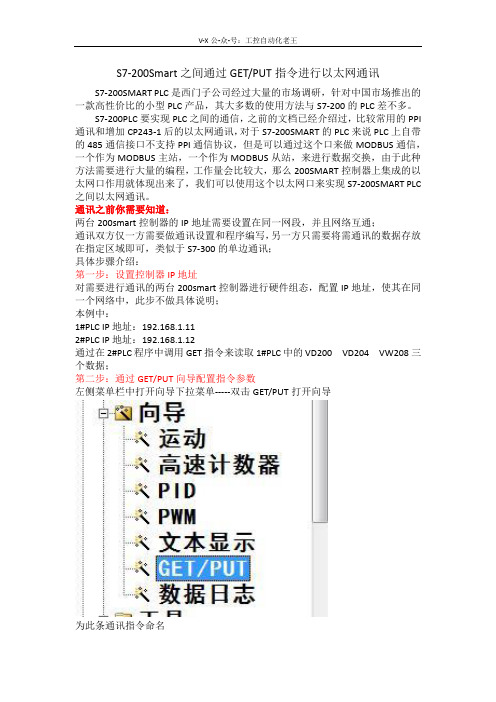
S7-200Smart之间通过GET/PUT指令进行以太网通讯S7-200SMART PLC是西门子公司经过大量的市场调研,针对中国市场推出的一款高性价比的小型PLC产品,其大多数的使用方法与S7-200的PLC差不多。
S7-200PLC要实现PLC之间的通信,之前的文档已经介绍过,比较常用的PPI 通讯和增加CP243-1后的以太网通讯,对于S7-200SMART的PLC来说PLC上自带的485通信接口不支持PPI通信协议,但是可以通过这个口来做MODBUS通信,一个作为MODBUS主站,一个作为MODBUS从站,来进行数据交换,由于此种方法需要进行大量的编程,工作量会比较大,那么200SMART控制器上集成的以太网口作用就体现出来了,我们可以使用这个以太网口来实现S7-200SMART PLC 之间以太网通讯。
通讯之前你需要知道:两台200smart控制器的IP地址需要设置在同一网段,并且网络互通;通讯双方仅一方需要做通讯设置和程序编写,另一方只需要将需通讯的数据存放在指定区域即可,类似于S7-300的单边通讯;具体步骤介绍:第一步:设置控制器IP地址对需要进行通讯的两台200smart控制器进行硬件组态,配置IP地址,使其在同一个网络中,此步不做具体说明;本例中:1#PLC IP地址:192.168.1.112#PLC IP地址:192.168.1.12通过在2#PLC程序中调用GET指令来读取1#PLC中的VD200 VD204 VW208三个数据;第二步:通过GET/PUT向导配置指令参数左侧菜单栏中打开向导下拉菜单-----双击GET/PUT打开向导为此条通讯指令命名点击下一步:类型:选择GET;远程IP:填写1#PLC对应的IP地址192.168.1.11;远程地址:填写数据区的起始字节地址,VB200;本地地址:填写将读取数据存放在本地地址的起始字节地址,本例中为VB200;传送字节大小:本例中读取3个数据VD200 VD204 VW208,对应字节为VB200-VB209,共10个字节;点击下一步:为GET指令分配存储区,此处可以点击建议,系统自动分配其余配置选择默认即可,一直下一步,最后点击生成按钮,生成程序。
S7-200通讯设置

S7-200通讯设置如何设置S7-200的通讯 - 通讯方式选择您可以多种方式配置S7-200 CPU,支持网络通讯//网络通讯技术(NCT:Network Communication Technology)是指通过计算机和网络通讯设备对图形和文字等形式的资料进行采集、存储、处理和传输等,使信息资源达到充分共享的技术。
//。
您可以在运行Windows 95,Windows 98或Windows NT操作系统的个人电脑(PC)上安装STEP7-Micro/WIN 32软件,也可在SIMATIC编程设备上安装(例如PG 740)。
在下列各通讯配置内,您可使用PC或编程设备作为主设备:1、单主: 单主设备与一个或多个从属设备相联,见图1。
2、多主: 单主设备与一个或多个从属设备以及一个或多个多主设备相联,见图2。
3、对于11-位调制解调器用户:单主设备与一个或多个从属设备相联。
主设备通过11-位调制解调器与作为从属设备的一个S7-200 CPU或S7-200 CPU网络相联接。
4、对于10-位调制解调器用户:单主设备通过10-位调制解调器只与一个作为从属设备的S7-200 CPU相联接。
图1及图2表示一台个人电脑与几台S7-200 CPU联接的配置。
STEP 7-Micro/WIN 32设计用于每次与一台S7-200CPU 进行通讯,但是,您可以存取网络内的任何CPU。
CPU可以是从属设备或主设备。
TD 200是主设备。
图 1 使用PC/PPI线与数个 S7-200 CPU通讯图 2 带有主设备及从属设备的CP卡举例如何选择通讯配置?表1列举可能的硬件配置以及STEP 7-Micro/WIN 32支持的波特率。
表 1 STEP 7-Micro/WIN 32支持的硬件配置利用CP或MPI卡进行数据通讯Siemens提供多种网络界面卡,可安装于个人电脑或SIMATIC编程设备。
这些卡允许PC或SIMATIC编程设备作为网络主。
西门子 S7-200PLC 以太网适配器 FS-ETH-PPI 说明书

西门子 S7-200PLC 以太网适配器 FS-ETH-PPI 用户手册
以太网接口:标准 RJ45 插座,自动适应 10M/1000M 以太网,无论连接交换机还是直接连接 PC 的网口均使用标准网线,无需交叉网线。
状态 常亮 闪烁
RJ45 插座上的网络状态 LED 指示灯
LINK LED(左灯,绿色)
西门子 S7-200PLC 以太网适配器 FS-ETH-PPI 用户手册 ◆ 工作方式可选择为TCP Server、TCP Client、UDP组播和UDP单播 ◆ 内置Flash存储器,能够长期保存用户配置的参数 ◆ 支持Windows 95/98/ME/NT/2000/XP/2003/XP/Vista/Win7 操作系统 ◆ 网口 1500VDC 电磁隔离,RS485 口 1000VDC 电磁隔离,电源端口 1000VDC 电磁隔离 ◆ 接口保护:电源端口具有极性接反保护和过流保护;RS485 端口具有 500W 防雷击浪涌保护和
和生产的利用以太网和 Internet 互联网或 3G 无线网络实现西门子 S7-200PLC 联网通信的工业级产品。 集成了众多复杂网络协议,支持 TCP Server、TCP Client、UDP 单播、UDP 组播等多种工作模式, 具有 10M/100M 自适应以太网口和符合西门子技术规范的 10 位和 11 位 RS485 接口,只需简单设置 后即可使用户的 S7-200PLC 轻松连入以太网或 Internet 互联网。
S7-200与Intouch通讯
通过Daserver配置S7-200与Intouch的通讯一.PLC程序中,配置CP243网卡参数
1.PLC程序中,向导 以太网,如下图所示:
PLC会自动搜索CP243网卡,并显示出其在组态中所占据的槽位,槽位定义从0开始,且CPU不占槽位。
注意:由于Daserver中默认将CP243网卡槽位定义为0,所以需要网卡要保持和CPU间的直接相连,中间不得有任何其他的模块。
2. 设定网卡地址,使PLC与上位机保持在同一网络路径下:
3. 设定需要和CP243进行通讯连接数目,最多支持8个通讯连接站点:
4.数据传输站点及参数配置:选择服务器连接模式,可以选择接受所有连接或指定IP address的连接。
本地属性(PLC):TSAP:“10.01”,“01”指CP243所在的槽位,最好是保持在00位,即CP243直接插在CPU后面。
远程属性(上位机):TSAP:“10.03”,请记录并与后续DAserver中保持一致。
5.完成向导配置,并download至CPU中。
二DaServer配置
1.安装DAServer DASSIDirect驱动程序,添加port CpS7 :
2. 添加New_S7_CP200_000,指定将要连接的模块IP address,并配置相应的Local TASP & Remote TASP属性,并添加出相应的Device Group Or Device Items,即可完成设定。
Local指上位机,Remote指PLC。
注意和PLC中CP243设定相对应。
S7-200通讯模块CP243-1安装指南
S7-200通讯模块CP243-1安装指南一、PC Access-通过以太网通信要通过以太网与S7-200 PLC通信,S7-200必须使用CP243-1(或CP243-1 IT)以太网模块,PC机上也要安装以太网网卡。
二、S7-200以太网通信设置要实现以太网通信,首先要在编程软件Micro/WIN的Ethernet Wizards中完成CP243-1模板的配置:三、CP243-1安装1.点击工具—以太网向导:2.弹出以太网向导对话框,点下一步:3.出现模块位置选项,可以连接到实际的PLC系统中在线读取模块的位置,也可以计算模块的位置,从CPU开始,其后的第一个模块为0,以此类推,可以推算出CP243-1的模块位置。
4.直接默认点下一步:5.输入为CP243-1分配的IP地址、子网掩码、网关地址,然后点击下一步:6. 输入以太网模块的输出内存地址(Q地址)。
智能模块的命令字节是指定给模块的Q字节(输出字节)。
如果向导在步骤3读取模块位置,输出内存地址会自动显示。
这个QB的地址指CP243-1模块前用到的最大的Q地址+1。
配置连接数目,这里最多只能配置8个连接7.使用下一个连接 > 和 < 前一个连接按钮,在您正在配置的连接之间浏览,点接受所有连接,即可以和所有的客户端连接,也可以指定客户机连接,需要输入客户机的IP地址。
8.配置完连接后,点击确认键,9.默认下一步:10.为配置分配存储区,点击下一步:11.点击完成整个配置:12.编程:在调用子程序里找到ETHX_CTRL,使用SM0.1触发以太网通讯。
13.注意事项(1)下载程序后,一定要把PLC系统重启一下,以使CP243-1的配置生效。
(2)每个CPU只能连接一个CP243-1。
(3)作为客户机和服务器的注意事项。
(4)面板指示灯的意义。
西门子 S7-200 通过以太网模块连接杰控通讯方法
西门子 S7-200 通过以太网模块连接杰控通讯方法北京华科远创科技有限研发的远创智控转以太网模块,型号有MPI-ETH-YC01和PPI-ETH-YC01,PLC转以太网模块适用于西门子S7-200/S7-300/S7-40 0、SMART S7-200、西门子数控840D、840DSL、合信、亿维PLC的PPI/MPI/PROFIBUS转以太网。
用于西门子S7-200/S7-300/S7-400程序上下载、上位监控、设备联网和数据采集。
不占用PLC编程口,即编程软件/上位机软件通过以太网对PLC数据监控和采集的同时,触摸屏可以通过扩展RS485口与PLC 进行通讯。
转以太网模块可以连非西门子触摸屏,如昆仑通态、威纶、台达、步科等。
转以太网模块与杰控通讯连接一.连接 S7200西门子 S7-200 通过模块连接 FrameView,可以采用:西门子S7TCP 驱动。
1、安装驱动程序:选择【基本应用】下【设备通讯】,执行【1.安装驱动程序】,显示下面对话框:从西门子下选择【S7TCP】驱动,点击【安装】按钮进行安装。
2、定义设备数据表选择【基本应用】下【设备通讯】,执行【4.设备数据表】显示设备数据表定义界面。
双击【D2设备号】,通过下面的对话框进行定义:【CPU 类型】选择 S7-200,【设备 IP 地址】填入模块的 IP 地址;这里我们定义了 S7-200PLC 的 VB30~VB39,一共10个字节的数据。
3、监视设备通讯启动监视系统后,能监视驱动程序通讯状态。
选择【基本应用】下的【设备通讯】,执行【6.监视“S7TCP”驱动】,界面如下:4、监视设备数据表选择【基本应用】下的【设备通讯】,执行【5.监视“设备数据表”】在【D2】那一行显示了你预先定义的 10 个字节的数据。
组态王与S7200 PLC通讯配置方案汇总
转] 组态王与S7200 PLC通讯配置方案汇总(转)组态王软件和S7200 PLC 可以通过一下通讯链路进行通讯,具体说明如下:串口通讯方式:硬件连接:此种方式使用S7200系列PLC上的PPI编程口,使用西门子标准编程电缆或标准485电缆链接到计算机串口上:当使用计算机的RS232通讯口时:建议使用西门子专用紫色电缆和网络接头+常规有源RS485/232转换模块(如研华的ADAM4520)进行PLC 485编程口和计算机标准232口的连接);当使用计算机扩展RS485口时:建议使用西门子专用紫色电缆和网络接头直接进行PLC RS485编程口和计算机RS485口的连接。
注意:PLC的PPI口中9针口:3―DATA+;8―DATA-适用场合:一般适用于一个PLC和一台PC进行直接串口通讯的场合,PLC和PC机之间距离较近;组态王对应驱动(常用直接驱动有3个):(1)PLC??西门子??S7-200系列??PPI(2)PLC??西门子??S7-200系列??自由口(3)PLC??西门子??S7-200系列??Modbus特殊软件需求:组态王所在的计算机不需要安装s7200编程软件。
各自具体配置按照组态王对应驱动帮助执行即可。
注意:因为PPI协议的特殊性,读取一个数据包一般需要400MS的时间,当用户反馈PPI通讯速度慢时,请以此标准分析用户工程通讯速度慢是否在合理的范围;如果在该驱动所支持的合理范围内,用户仍然不满意时,建议更换为自由口或modbus通讯方式。
当用户使用自由口或Modbus通讯驱动时,需要向PLC中下载对应协议程序,该程序由亚控提供。
用户必须在此通讯协议基础上继续编写用户自己的逻辑控制程序,该逻辑控制程序中用到的寄存器不能和亚控提供的协议中所占用的V区地址冲突:PLC自由口协议程序默认占用了V300及以前的地址;PLCModbus协议程序占用V1000及以前的地址。
MPI通讯卡方式:硬件连接:此种方式使用S7200PLC上的编程口,计算机上插一块西门子公司的CP5611(或CP5613等MPI 通讯卡――具体根据带PLC类型和数量,由西门子公司确定使用何种通讯卡),通讯卡和PLC之间建议使用西门子提供的标准转换接头和通讯电缆实现硬件连接;此种链路常规通讯距离为50米,超过时请咨询西门子购买中继器扩展通讯链路长度。
- 1、下载文档前请自行甄别文档内容的完整性,平台不提供额外的编辑、内容补充、找答案等附加服务。
- 2、"仅部分预览"的文档,不可在线预览部分如存在完整性等问题,可反馈申请退款(可完整预览的文档不适用该条件!)。
- 3、如文档侵犯您的权益,请联系客服反馈,我们会尽快为您处理(人工客服工作时间:9:00-18:30)。
错误!未指定书签。
北京亚控科技发展有限公司
2022年2月
本文档主要介绍在PLC编程软件STEP 7 MicroWIN 里的以太网设置。
1)在“控制面板”里找到“Setting the PG/PC Interface”(在STEP 7 MicroWIN 编程软件里也可以),如图(一),选择网卡(例如TCP/IP->ADMtek AN983 10/100 PC…),点击“属性”,出现图(二)所示对话框,确认关闭图(一)图(二)对话框。
图(一)
图(二)
2)打开STEP 7 MicroWIN 编程软件,点击左侧“通信”,弹出“通信”对话框,双击“双击刷新”,找到S7200 CPU,如图(三)所示。
图(三)
3)通过选择或手动将CP243-1的地址填写到“远程”里后确认关闭,如图(四)图(五)。
图(四)图(五)
4)点击“工具”菜单,选择“以太网向导”,并打开,如图(六),图(七)。
图(六)
图(七)
5)点“下一步”,进入图(八)所示画面。
图(八)
6)点击“读取模块”,找到CP243-1以太网模块,如图(九),选择相应的模块,点击“下一步”,设置IP地址,子网掩码,网关,如图(十)。
图(九)
图(十)
7)点“下一步”,配置连接数目,如图(十一),完成后点“下一步”。
图(十一)
8)这里要注意:选择“此为服务器连接…”,并勾选“接受所有连接请求”,其它默认。
点“下一个连接”,做同样设置,如图(十二)。
图(十二)
9)确认后,进入图(十三)所示窗口,不作修改,点“下一步”,进入图(十四)窗口,点击“建议地址”后,点击“下一步”,进入图(十五)所示界面。
图(十三)
图(十四)
图(十五)
10)进入图(十五)界面后,不用做任何修改,点击“完成”。
弹出图(十六)对话框,选择“是”,后关闭窗口,到此以太网的设置完成了,同样按以上步骤设置其它PLC。
图(十六)。
